Configurar o gerenciamento de portas baseado em tempo nos switches Cisco Business 220 Series
Objetivo
O objetivo deste artigo é mostrar a você como configurar as configurações de porta com base no tempo no seu Cisco Business 220 Series Switch.
Introduction
O recurso Gerenciamento de portas baseado em tempo nos Cisco Business 220 Series Switches permite que você configure e gerencie o comportamento das portas em seu switch, dependendo da hora programada definida. Isso inclui o fluxo de Jumbo Frames e as operações de porta.
Dispositivos aplicáveis | Versão do software
- Série CBS220 (Data Sheet) |2.0.0.17
Configurar o gerenciamento de portas baseado em tempo
Configurações de porta
Passo 1
Faça login no utilitário baseado na Web do switch e escolha Port Management > Port Settings.

Passo 2
(Opcional) Na área Configurações da porta, marque a caixa de seleção Habilitar para Jumbo Frames. Isso permitiria que as portas suportassem pacotes de até 10.000 bytes de tamanho, muito maiores em comparação com o tamanho de pacote padrão de 1.522 bytes.

Etapa 3
Clique em Apply.

Passo 4
Para salvar a configuração permanentemente, vá para a página Copiar/Salvar configuração ou clique no ícone Salvar na parte superior da página.

Etapa 5
Em Port Setting Table (Tabela de configurações de porta), clique no botão de opção da porta específica que deseja modificar e clique em Edit (Editar). Neste exemplo, a porta GE2 é escolhida.

Etapa 6
A janela Editar configurações de porta será exibida. Na lista suspensa Interface, verifique se a porta especificada é a que você escolheu na Etapa 5. Caso contrário, clique na seta suspensa e escolha a porta direita.

Etapa 7
Insira qualquer nome de porta que você preferir no campo Descrição da porta. Neste exemplo, a 1ª porta é usada.

Passo 8
Clique em um botão de opção para escolher se a porta deve estar operacional (Ativa) ou não operacional (Inativa) quando o switch for reinicializado. Neste exemplo, Up é escolhido.
A área Status operacional exibe se a porta está operando ou desligada no momento.

Se a porta estiver inoperante devido a um erro, a descrição do erro será exibida.
Passo 9
Marque a caixa de seleção Habilitar em Intervalo de Tempo para definir a hora para a porta estar no estado Ativo. Se um intervalo de tempo for configurado, ele só será efetivo quando a porta estiver administrativamente ativada.

Passo 10
Clique no link Editar para ir para a página Intervalo de tempo para definir um perfil de Intervalo de tempo que será aplicado à porta.

A área Estado do intervalo de tempo operacional exibe se o intervalo de tempo está ativo ou inativo no momento.
Em seguida, você será direcionado à página Intervalo de tempo.
Intervalo de tempo
Passo 11
Em Tabela de intervalo de tempo, clique no botão Adicionar.

A janela Adicionar intervalo de tempo será exibida.
Etapa 12
Insira um nome no campo Nome do intervalo de tempo. Isso o ajudará a identificar facilmente o intervalo de tempo definido. Neste exemplo, PortUp é usado.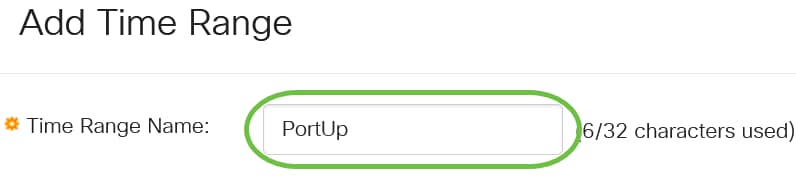
Passo 13
Clique em um botão de opção para a Hora de início absoluta. As opções são:
- Imediato - Esta opção aplicará o intervalo de tempo definido imediatamente.
- Data - Esta opção permite que você defina uma hora específica para o intervalo de tempo a ser iniciado escolhendo ano, mês e dia, bem como a hora e o minuto exatos.

Neste exemplo, Imediato é escolhido. Essa é a configuração padrão.
Passo 14
Clique em um botão de opção para a Hora de término absoluta. As opções são:
- Infinito - Esta opção definirá o intervalo de tempo a ser aplicado a qualquer momento.
- Data - Esta opção permite que você defina uma hora específica para o intervalo de tempo a terminar, escolhendo o ano, mês e dia, bem como a hora e o minuto exatos.

Neste exemplo, Infinite é escolhido. Essa é a configuração padrão.
Etapa 15
Clique em Apply.

Passo 16
Para salvar a configuração permanentemente, vá para a página Copiar/Salvar configuração ou clique no ícone Salvar na parte superior da página.

Etapa 17
Volte para a janela Port Settings em Port Management.

Etapa 18
Clique na porta escolhida anteriormente e clique no botão Editar para voltar à janela Editar configurações de porta.

Etapa 19
(Opcional) Marque a caixa de seleção Habilitar para a Negociação automática. Isso permitiria que a porta anunciasse sua taxa de transmissão, modo duplex e capacidade de controle de fluxo para outros dispositivos.

A área Negociação automática operacional exibe o status atual da negociação automática na porta.
Etapa 20
(Opcional) Clique em um botão de opção Velocidade da porta administrativa para escolher a configuração de velocidade da porta com base no tipo de porta. As opções são:
- 10 M
- 100 M
- 1000 M
A velocidade da porta administrativa só pode ser configurada quando a negociação automática não estiver ativada. Neste exemplo, 100M é escolhido.

A área Velocidade da porta operacional exibe a velocidade da porta atual que é o resultado da negociação.
Etapa 21
Clique em um botão de opção no modo duplex administrativo. As opções são:
- Full (Completo) - Isso permitirá que a interface suporte a transmissão entre o switch e o cliente em ambas as direções simultaneamente.
- Metade - Isso permitirá que a interface suporte a transmissão entre o switch e o cliente em apenas uma direção por vez.
A velocidade da porta administrativa só pode ser configurada quando a negociação automática não estiver ativada. Neste exemplo, Full é escolhido.

A área Modo duplex operacional exibe o modo duplex atual que é o resultado da negociação.
Etapa 22
Clique em um botão de opção para a velocidade do anúncio automático para escolher o recurso de anúncio a ser anunciado pela porta. As opções são:
- Toda velocidade
- 10 M
- 100 M
- 1000 M
- 10 M/100 M
- 10G

Nem todas as opções são relevantes para todos os dispositivos. Neste exemplo, Toda velocidade é escolhida. Essa é a configuração padrão.
Etapa 23
Clique em um botão de opção do Duplex de anúncio automático para escolher o modo duplex a ser anunciado pela porta. As opções são:
- All Duplex - All Duplex mode pode ser aceito.
- Full (Completo) - Isso permitirá que a interface suporte a transmissão entre o switch e o cliente em ambas as direções simultaneamente.
- Metade - Isso permitirá que a interface suporte a transmissão entre o switch e o cliente em apenas uma direção por vez.
Neste exemplo, Full é escolhido.

A área de anúncio operacional exibe os recursos atualmente publicados para o vizinho da porta para iniciar o processo de negociação.
Etapa 24
(Opcional) Selecione o modo de pressão traseira na porta (usado com o modo Half Duplex) para reduzir a velocidade de recepção do pacote quando o dispositivo estiver congestionado. A seleção dessa opção desativa a porta remota, impedindo-a de enviar pacotes bloqueando o sinal.

Etapa 25
(Opcional) Clique em um botão de opção para o Controle de fluxo na porta. As opções são:
- Enable - Isso ativaria o controle de fluxo no 802.3X.
- Desabilitar - Isso desabilitaria o controle de fluxo em 802.3X.
- Autonegociação - Isso ativaria a autonegociação do controle de fluxo na porta (somente quando no modo Full Duplex).
A área Controle de fluxo atual exibe o status atual do controle de fluxo 802.3X.

Neste exemplo, a negociação automática é escolhida.
Etapa 26
(Opcional) No campo Porta protegida, marque Ativar para tornar esta porta protegida.
Uma porta protegida também é conhecida como Private VLAN Edge (PVE). Os recursos de uma porta protegida são os seguintes:
- As portas protegidas fornecem isolamento de camada 2 entre interfaces.
- Os pacotes recebidos das portas protegidas podem ser encaminhados somente para portas de saída desprotegidas.
- A proteção de porta não está sujeita à associação de VLANs. Os dispositivos conectados a portas protegidas não têm permissão para se comunicar entre si, mesmo que sejam membros da mesma VLAN.
- As portas e os LAGs podem ser definidos como protegidos ou desprotegidos.

Etapa 27
Clique em Apply.
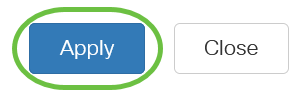
Etapa 28
Para salvar a configuração permanentemente, vá para a página Copiar/Salvar configuração ou clique no ícone Salvar na parte superior da página.

Conclusão
Agora você configurou com êxito o Gerenciamento de portas baseado em tempo no switch Cisco Business 220.
Para obter mais configurações, consulte o Guia de Administração dos Switches Cisco Business 220 Series.
Contate a Cisco
- Abrir um caso de suporte

- (É necessário um Contrato de Serviço da Cisco)
 Feedback
Feedback